Durch Einschalten der Tastaturoption In Google Mail können Sie Dinge viel schneller erledigen. Sie können Dinge tun, ohne dass Ihre Hände die Tastatur verlassen, indem Sie hier ein paar Tasten drücken. Um diese Verknüpfungen verwenden zu können, müssen Sie sie jedoch aktivieren, da sie standardmäßig nicht aktiviert sind.
Die gute Nachricht ist, dass die Schritte zum Aktivieren der Gmail-Verknüpfungen schnell und einfach sind. Sie müssen Ihren technisch versierten Freund nicht anrufen, um Ihnen zu helfen.
So aktivieren Sie die Gmail-Verknüpfungen
Sobald Google Mail auf Ihrem Computer geöffnet ist, klicken Sie auf das Zahnrad und dann auf Alle Einstellungen.
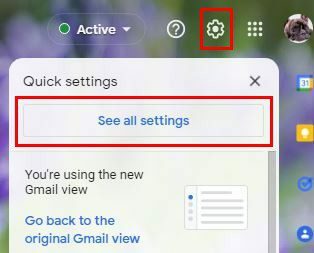
Oben sehen Sie verschiedene Registerkarten zur Auswahl. Klicken Sie auf Erweitert, und wenn Sie ein wenig nach unten scrollen, sollten Sie die Option Benutzerdefinierte Tastaturkürzel sehen.
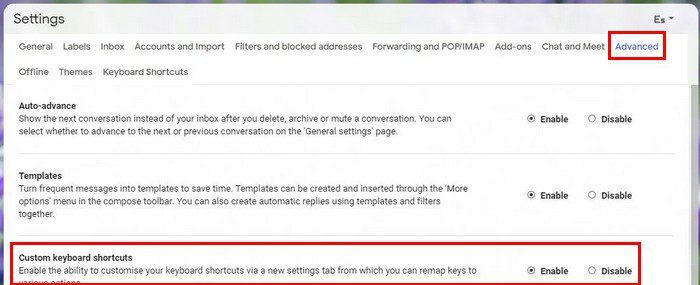
Wenn die Verknüpfungsoption aktiviert ist, wird oben eine neue Registerkarte angezeigt: Tastaturkürzel. Klicken Sie darauf und Sie sehen alle Tastaturkürzel, die Sie verwenden können. Wenn Sie für eine bestimmte Aktion lieber eine andere Verknüpfung verwenden möchten, klicken Sie einfach auf das Kästchen, löschen Sie die alte Aktion und fügen Sie eine neue hinzu.
In diesem Fall steckt mehr dahinter. Durch Drücken der Fragezeichen-Taste auf Ihrem Computer sehen Sie noch mehr Tastaturkürzel. Oben rechts sehen Sie eine Option zum Öffnen aller Verknüpfungen in einem neuen Fenster.
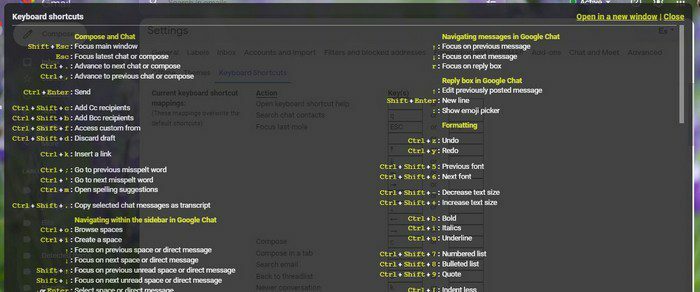
Wenn Sie ein wenig nach unten scrollen, sehen Sie auch, dass verschiedene Tastenkombinationen deaktiviert sind. Klicken Sie auf die Option Aktivieren, und nach einigen Sekunden werden die Optionen aktiviert.
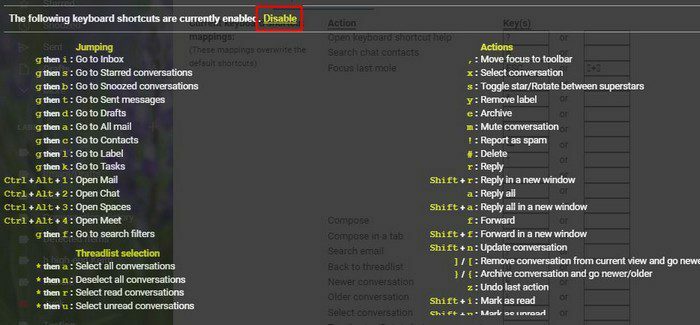
Tastatürkürzel
Die Aktionen haben bereits standardmäßig eine Tastenkombination in der Liste der Tastenkombinationen. Sie können sie so lassen, wie sie sind, oder Sie können Passen Sie die Verknüpfungen an. Es ist auch eine alternative Option möglich. Wenn Sie sich also nicht zwischen zwei Verknüpfungen entscheiden können, können Sie beide verwenden. Wenn Sie die erforderlichen Änderungen vorgenommen haben, vergessen Sie nicht, unten auf die Schaltfläche Änderungen speichern zu klicken.
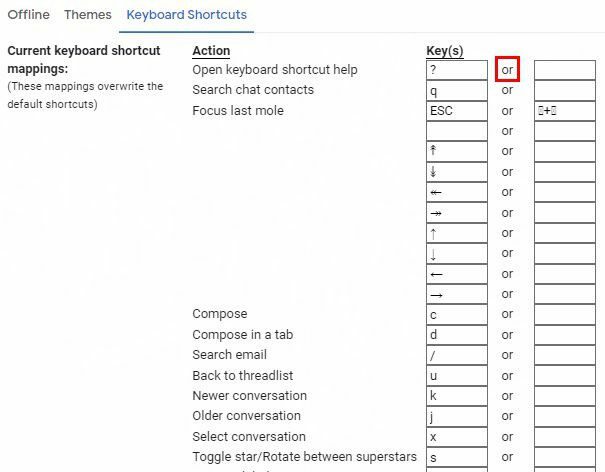
Machen Sie sich keine Sorgen, wenn Sie jemals Ihre Meinung zu Ihren Änderungen ändern. Ganz unten in der Liste der Tastenkombinationen finden Sie eine Option, um alle Tastenkombinationen auf die Standardeinstellungen zurückzusetzen. Es kann einige Zeit dauern, die Tastenkombinationen zu lernen, aber Sie können damit beginnen, die Tastenkombinationen zu lernen, die Sie häufiger verwenden, und von dort aus weitermachen.
Fazit
Wenn Sie Tastenkombinationen für Aufgaben verwenden, sparen Sie wertvolle Zeit. Da es jedoch viele Abkürzungen gibt, die Sie verwenden können, kann es überwältigend erscheinen, sie zu lernen. Aber nach einer Weile wirst du sehen, dass es gar nicht so schwer war. Mit welchen Shortcuts fängst du an? Lass es mich in den Kommentaren unten wissen und vergiss nicht, den Artikel mit anderen in den sozialen Medien zu teilen.